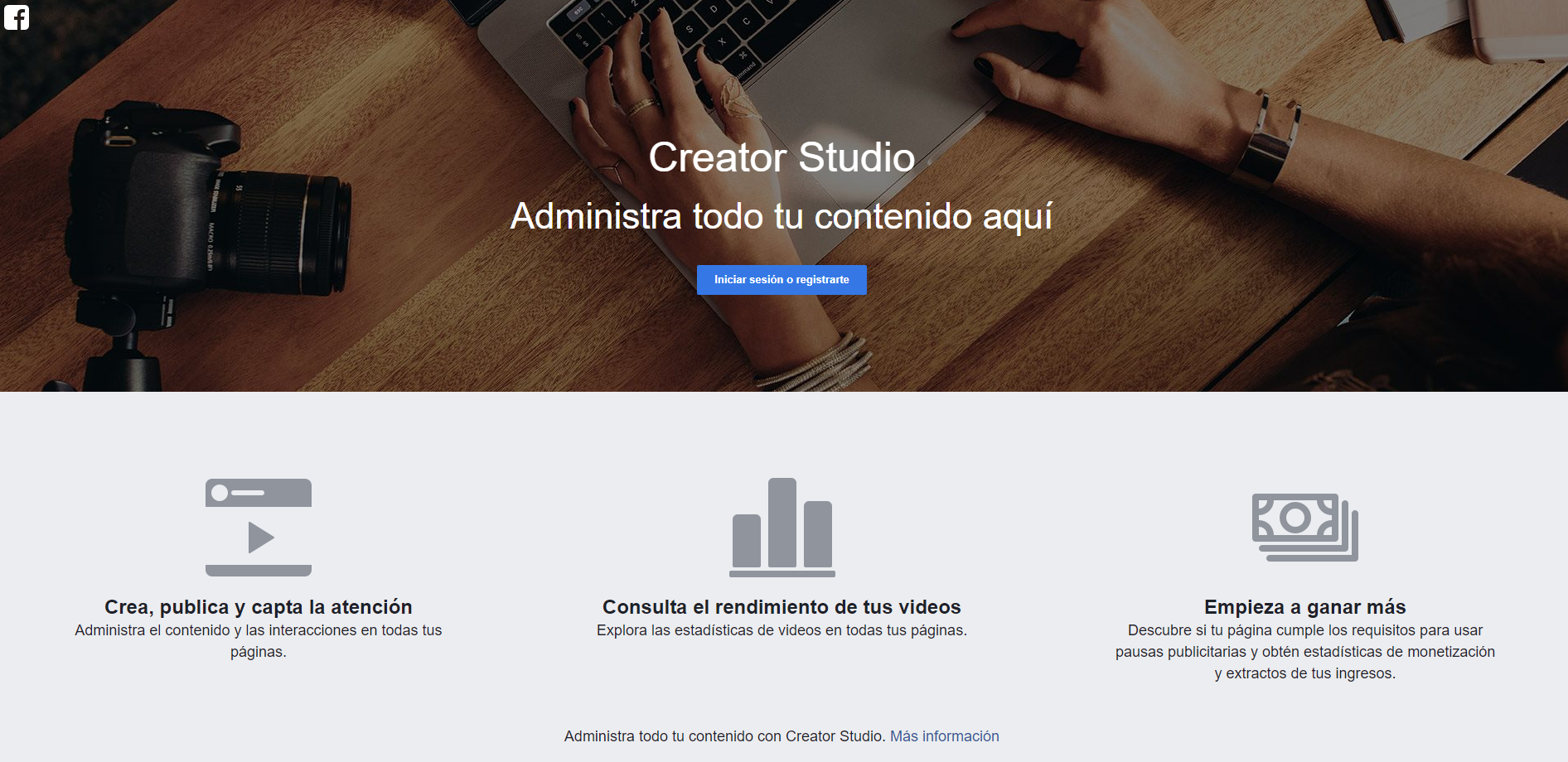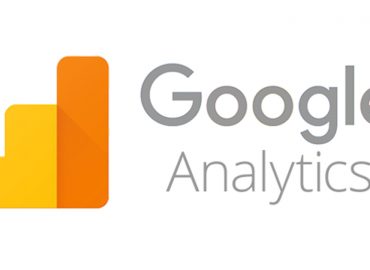Facebook Creator Studio: Guía básica
Llevamos unos meses en los que últimamente Facebook ha ido haciendo caso a los comentarios de la comunidad. No, nos flipemos. No tiene nada que ver con su famoso algoritmo ni con la bajada de alcance en Facebook, y ahora también en Instgram. Nos referimos a los nuevos rediseños, aplicación de herramientas y nuevas funcionalidades que la plataforma de Mark Zuckerberg (ya no sabemos si considerarla una simple red social) está implementando en estos últimos tiempos. El administrador de anuncios ha experimentado un lavado de cara tan necesario como llamativo, y el Business Manager también ha sufrido cambios y la adición de nuevas funcionalidades. Pero lo que de verdad (nos) importa es la nueva herramienta de Facebook llamada Creator Studio, que es por lo que estamos hoy aquí.
¿Qué es Creator Studio?
De manera resumida, Creator Studio es la nueva herramienta de Facebook con la que básicamente podremos gestionar todo el contenido de nuestras páginas de empresa. Tanto si tienes una como doscientas, esta nueva funcionalidad te permitirá gestionar todo lo que subes a tus negocios de manera muy sencilla e intuitiva. Lo que no quiere decir que estemos ante una plataforma con pocas opciones, sino todo lo contrario. El diseño y estilo sigue la línea que hemos visto tanto en el nuevo Business Manager como en el administrador de anuncios: minimalista y con una interfaz realmente intuitiva y agradable, mucho menos barroca que en sus anteriores versiones.
¿Cómo activo esta nueva herramienta?
Realmente no tienes que «hacer nada», Facebook de manera automática ha ido incorporando la funcionalidad de Creator Studio a las cuentas de empresa y, a su misma vez, ha ido deshabilitando funcionalidades al panel ‘Herramientas de Publicación’, que pasará a mejor vida muy pronto. En realidad, Creator Studio es la evolución y súper actualización de este panel, en el cual teníamos acceso a la videoteca, publicaciones programadas entre otras cosas. Pero siendo mucho más caótico y menos intuitivo sin duda. Ahora, cuando accedemos a Herramientas de Publicación (en el menú superior de nuestra página), nos aparece los siguiente:

Como podemos observar, en el menu de la izquierda aparecen algunas opciones con flechitas. Esto quiere decir que esas funcionalidades solo existen en Creator Studio, por lo que de manera forzada tendremos que irnos a este. En la parte central, Facebook nos introduce la nueva plataforma, para comenzar a usarlo solo tenemos que hacer click en ‘Abrir Creator Studio’.

Accederemos directamente a la pantalla de inicio de la plataforma, a la derecha nos mostrará un resumen demasiado básico. A la izquierda tenemos el menú, que es donde hay que fijarse. Tenemos las siguientes pestañas:
- Biblioteca de contenido: En esta podrás disponer de todo el contenido que has subido, ya sea Vídeo, Imagen, URLs.. Podrás ver todas las publicaciones hechas y programadas, así como editarlas o modificarlas. También tendrás estadísticas básicas y podrás ordenarla por fecha, número de interacciones y muchos más filtros. De manera muy visual e intuitiva puedes echar un vista rápido al trabajo que has realizado en meses. Si despliegas el menú, tienes la opción de publicaciones, vídeos que puedes usar en varias publicaciones (el famoso Crossposting del que ya hemos hablado), listas de reproducción y publicaciones en tu biografía.
- Estadísticas: Como su nombre bien indica, estamos ante informes de datos de nuestra comunidad de usuarios y nuestro impacto en ella. Si desplegamos el menú tenemos rendimiento (dedicada al contenido de vídeo), fidelización (se centra en la cantidad de seguidores), audiencia (datos sobre los seguidores como edad, sexo.. esencial para la segmentación del público), retención (… de la audiencia en los vídeos) e ingresos.
- Bandeja de entrada: Prácticamente igual al Messenger y los mensajes privados a nuestra página. Con un añadido muy importante, también tendremos los famosos Direct de Instagram. Lo explicamos más abajo.
- Monetización: Si tu cuenta cumple con las políticas, podrás sacarle beneficio a tus grandes alcances y reproducciones de vídeo.
- Rights Manager: A nosotros todavía no se nos muestra nada. Probablemente sea para gestionar derechos de autor y otras acciones relacionadas con la propiedad intelectual y derechos de contenido en la red.
- Colección de sonidos: Desde que Facebook habilitó una plataforma para incorporar música a ciertos vídeos, ahora disponemos de un apartado completo donde podemos escucharlos todos y filtrarlos por estilos e incluso si son sonidos, efectos o música.
- Páginas: Aparece tu página de empresa y puedes gestionar roles de usuarios y otros perfiles.
Importante añadir que si tienes varias páginas de empresas distintas, arriba puedes filtrarlas y ver las publicaciones y el contenido de una, dos o todas las que quieras. O sea que puedes crear un panel de estudio muy completo y comparar al instante todos tus negocios. Una pasada.
Lo mejor de Creator Studio: Instagram desde el ordenador
Creator Studio ofrece un océano de posibilidades para gestionar tu contenido de manera muy profesional y organizada. Lógicamente esto es una guía introductoria y con retazos resumidos de lo que tenemos entre manos. Pero queremos hacer hincapié en lo que hace de Creator Studio algo vital para los que nos dedicamos al Marketing Digital. Esta plataforma permite conectar cada página que administramos con su cuenta de Instagram correspondiente, por lo que podemos gestionar el contenido de Instagram desde el ordenador. Pero no solo eso, podemos publicar directamente desde Creator Studio en nuestra cuenta de Instagram tanto en el feed normal o noticias como en IGTV. Pero aún mejor, no tenemos ni si quiera que tener los archivos o contenido multimedia en nuestra ordenador. Si ya publicaste en Facebook, puedes coger el contenido de esa misma publicación y subirlo a Instagram, es súper útil, práctico y cómodo. Por supuesto, SE PUEDEN PROGRAMAR PUBLICACIONES EN INSTAGRAM. Y lo ponemos así, en negrita y mayúsculas. Adiós a las plataformas intermediarias que eran horribles de manejar, a veces daban fallos y no publicaban, etc..
Para conectar tu cuenta con Instagram, solo tiene que hacer click en el logo de la app que hay en la parte superior, introducir usuario y contraseña, y listo.